2 如何刪除 Dxtory 水印的簡單方法
在錄製遊戲和其他應用程序時,Dxtory 是許多人最流行的屏幕錄製軟件應用程序之一。許多人使用此屏幕錄像機,因為它是少數可以錄製高達 120 fps 的屏幕錄製應用程序之一。除此之外,它還可以在您的框架上快速記錄 DirectX 和 OpenGL 視頻信息。但是,當您使用 Dxtory 屏幕錄像機錄製時,它會在您的視頻上留下水印。結果,人們找到了一種方法來去除那個討厭的水印。這篇文章教你 如何刪除 Dxtory 水印 從您的屏幕錄製的視頻中。

第 1 部分。如何使用 Dxtory 進行屏幕錄製
如果您正在尋找可以記錄遊戲亮點的軟件應用程序,Dxtory 是一個合適的應用程序。 Dxtory 是一款可以幫助您在玩遊戲、在線討論課程或在計算機上觀看視頻時錄製屏幕的應用程序。它是用於屏幕錄製的已知軟件應用程序。 Dxtory 屏幕錄像機具有訪問全局、高級、熱鍵、屏幕截圖、視頻和音頻設置等所需的工具。
此外,此屏幕錄像機允許您在錄製時截取屏幕截圖。您還可以使用邊緣、縮放和剪切選項修改這些屏幕截圖。它還具有多個音源錄製功能,這意味著 Dxtory 可以同時錄製遊戲和麥克風聲音。它也是 DirectX 和 OpenGL 應用程序中最快的電影捕捉。所以,如果你想使用 Dxtory 進行屏幕錄製,請繼續閱讀這部分內容。
如何使用 Dxtory 屏幕錄像機錄製遊戲:
第1步。 首先,您需要在您的設備上下載 Dxtory。遵循安裝過程。您可以購買許可證,這樣您就不會對錄製有任何限制,並且不會在您的視頻輸出上留下水印。
第2步。 運行您要錄製的應用程序,然後運行 Dxtory。
第三步 轉到 目標 選項卡,然後單擊您正在玩的遊戲。進程列表將立即出現在目標列表中。
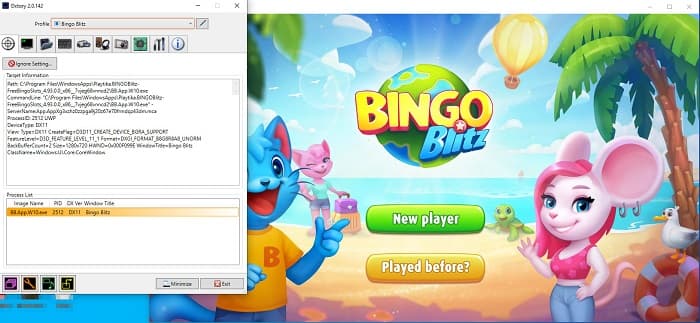
第4步。 接下來,前往 文件夾 選項卡並選擇文件的目標。然後,前往 熱鍵 選擇屏幕錄製過程的按鈕。您還可以調整音頻聲音。
第五步 最小化 目錄 並開始你的遊戲。您將在遊戲界面的左上方看到一個數字圖標,指示您的 FPS。按下您設置的視頻拍攝熱鍵 熱鍵 面板開始錄製。
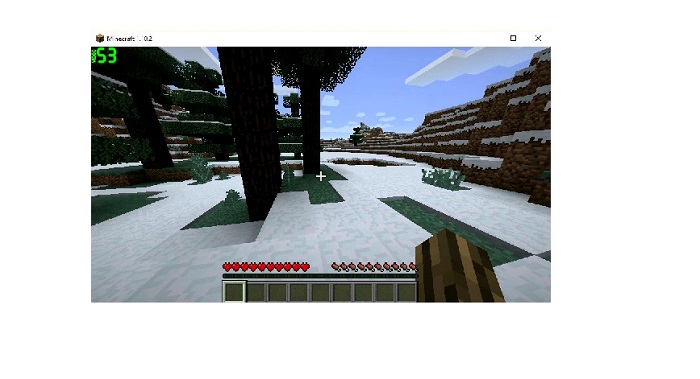
第六步 然後,如果要停止錄製,請按與開始錄製相同的鍵。停止錄製時,視頻將保存到您選擇的目的地。
現在,您可以享受觀看屏幕錄像機視頻的樂趣了。如果您沒有購買許可證,您會在視頻上看到水印。所以,如果你想 去除視頻水印,閱讀下一部分。
第 2 部分。如何使用終極工具刪除 Dxtory 水印
如果您想從屏幕錄像機視頻中刪除 Dxtory 水印,您可能需要使用這款出色的軟件應用程序。閱讀此部分以了解有關此工具的完整說明以及如何將其用於 Dxtory 水印去除過程。
FVC Video Converter Ultimate 是最著名的軟件應用程序之一,可讓您從任何視頻中刪除水印。它具有易於使用的軟件界面,使其成為用戶友好的工具。此外,FVC Video Converter Ultimate 支持多種文件格式,包括 MP4、MKV、MOV、M4V、AVI、FLV 和 1000 多種。如果你想擁有一個具有許多編輯功能的應用程序,這個工具是最適合你的。它包含許多高級編輯功能,例如工具箱中的視頻裁剪器、視頻水印去除器、視頻合併、視頻修剪器等。
憑藉其快速的處理界面,您可以輕鬆刪除視頻中嵌入的任何水印。因此,請按照以下步驟製作無水印的 Dxtory 視頻。
有兩種方法可以去除視頻上的 Dxtory 水印。
方法一:如何使用視頻裁剪功能去除 Dxtory 水印:
第1步。 首先,安裝 FVC Video Converter Ultimate 在您的設備上單擊 下載 下面的按鈕適用於 Windows 或 Mac。按照安裝過程並打開應用程序。
第2步。 在主界面,點擊 工具箱 面板,然後選擇 視頻裁剪器 特徵。
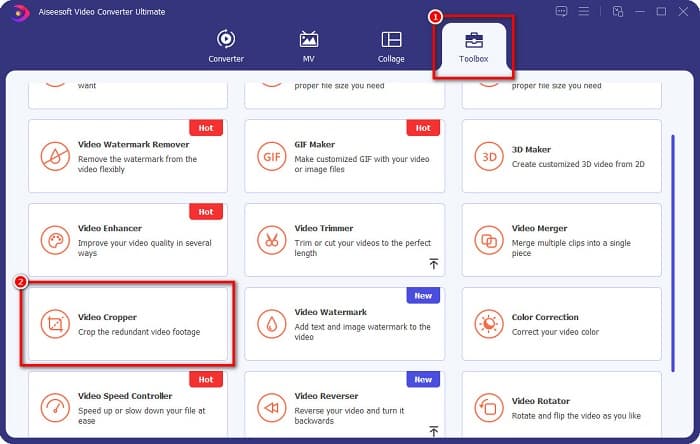
第三步 然後,單擊 加號 (+) 簽名按鈕上傳要去除水印的視頻。您還可以從計算機文件中拖放視頻。
第4步。 接下來,您可以預覽輸出。您將看到一個裁剪框,然後調整裁剪框的邊 裁剪框 直到視頻中不包含水印。
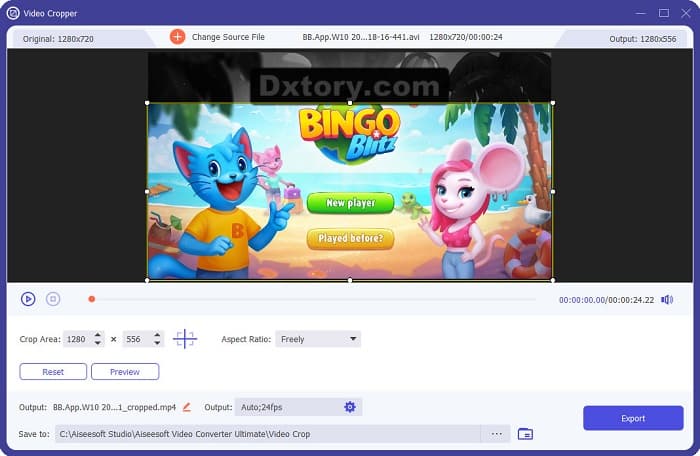
您可以通過單擊視頻預覽下方的上下按鈕來調整裁剪區域大小。
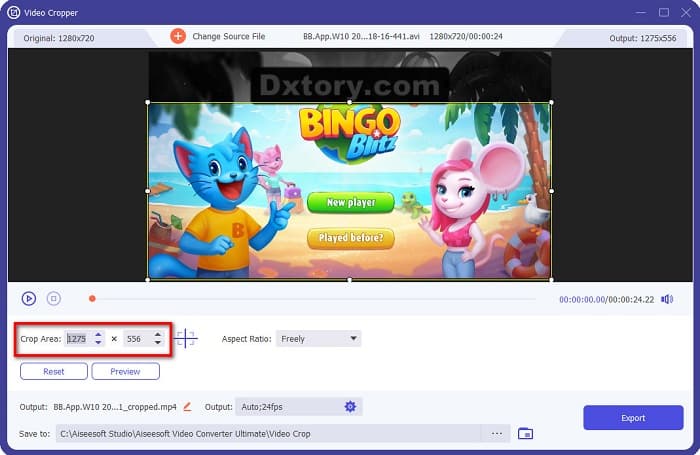
第五步 最後,點擊 預習 按鈕查看視頻的輸出,然後單擊 出口 如果您對輸出感到滿意。
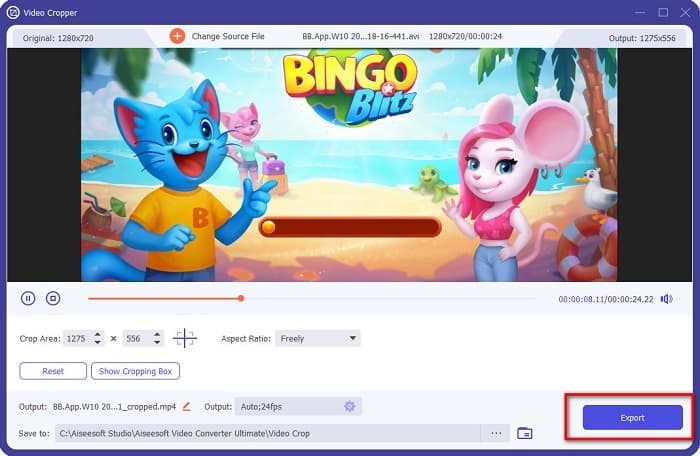
通過這些簡單的步驟,您可以使用 FVC Video Converter UItimate 的 Video Cropper 功能刪除視頻上的 Dxtory 水印。
方法 2:如何使用 FVC Video Converter Ultimate 的 Video Watermark Remover 去除 Dxtory 水印:
第1步。 如果在您的設備上下載了軟件應用程序,請打開該應用程序。然後,前往 工具箱, 然後選擇 視頻水印去除劑.
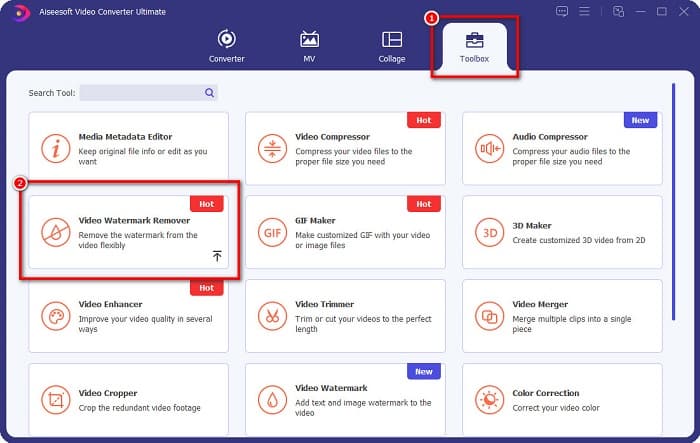
第2步。 然後,單擊 + 簽名按鈕或將您的 Dxtory 視頻拖放到 + 標誌框.
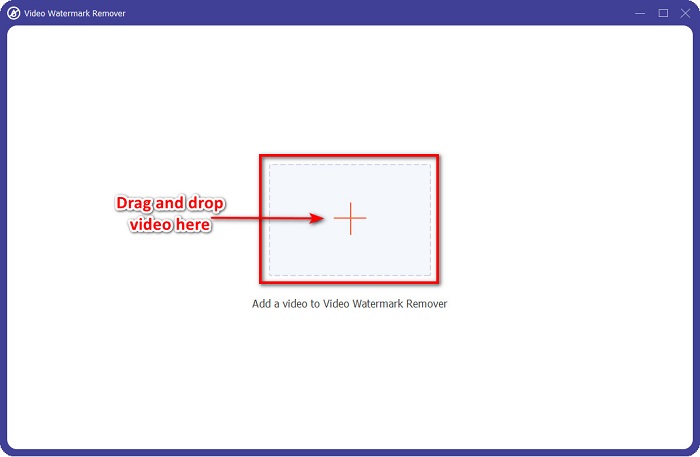
第三步 上傳視頻後,您將看到視頻的預覽。點擊 添加水印去除 區域。
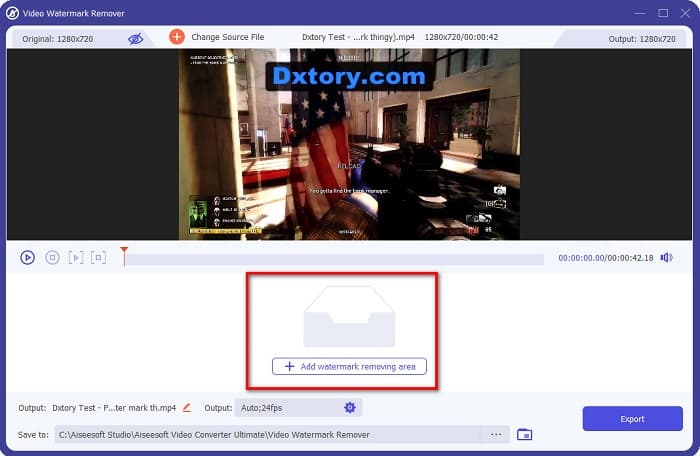
第4步。 然後,一個 水印去除區 將出現在您的視頻中。將其放在 Dxtory 水印上。
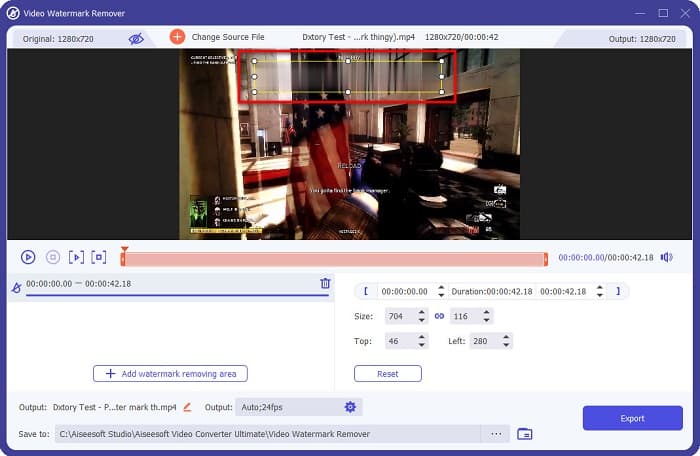
可選的.如果您的視頻中有兩個或更多水印,請單擊 添加去水印區域, 添加刪除框。
第五步 最後,點擊 出口 按鈕將您的視頻輸出保存在您的設備上。就是這樣!
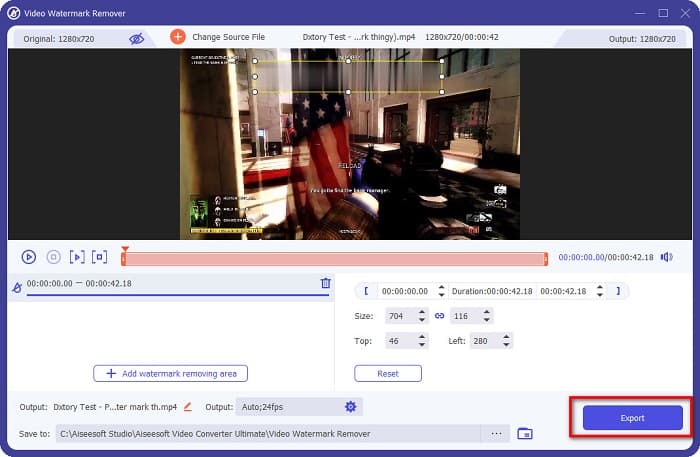
很簡單,對吧?您可以輕鬆刪除視頻上的 Dxtory 水印。你也可以 刪除 TikTok 水印 類似上面提到的方法。
第 3 部分。有關刪除 Dxtory 水印的常見問題解答
Adobe After Effects 可以刪除 Dxtory 水印嗎?
是的。 Adobe After Effects 是最流行的視頻水印去除器,可以去除視頻上的任何水印(徽標、文本、圖像)。它還可以刪除視頻上的 Dxtory 水印。但是,許多用戶很難使用它。找到圖像上的水印。將水印去除盒放在水印上。前往 層 控制板。製作 空對象。點擊 將幀另存為.導入您編輯的視頻。減少 不透明度 你的形象。使用 撿鞭子 選項。
你能從你的圖像中刪除水印嗎?
您可以刪除水印,例如徽標、文本或圖像上的任何元素。您可以使用 FVC免費水印去除劑 從圖像中刪除任何水印。
為什麼 Dxtory 會在視頻上加水印?
Dxtory 在他們的視頻上加了水印,以便您購買其付費版本。此外,他們在視頻中嵌入了水印,以防止它們受到版權保護。
結論
如上所述,有一些行之有效的方法 如何去除 Dxtory 水印 從你的視頻。並通過使用 FVC 視頻轉換器終極版, 您可以輕鬆刪除圖像上的任何討厭的水印。立即下載,體驗其最佳功能。



 視頻轉換大師
視頻轉換大師 屏幕錄影大師
屏幕錄影大師



